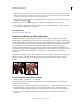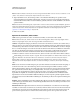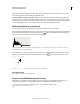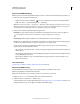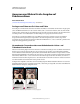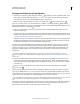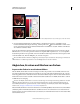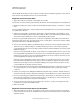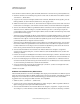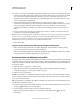Operation Manual
146
VERWENDEN VON PHOTOSHOP
Farb- und Tonwertkorrekturen
Letzte Aktualisierung 9.6.2011
Hinweis: Sollen die Details in den Tiefen eines ansonsten gut belichteten Bildes verbessert werden, versuchen Sie es mit
„Stärke“- und „Tonbreite“-Werten für die Tiefen im Bereich von 0 % bis 25 %.
4 (Optional) Klicken Sie auf „Als Standard speichern“, um die aktuellen Einstellungen zu speichern und als
Standardeinstellungen für den Befehl „Tiefen/Lichter“ festzulegen. Wenn Sie die ursprünglichen Standardwerte
wiederherstellen möchten, halten Sie die Umschalttaste gedrückt, während Sie auf die Schaltfläche „Als Standard
speichern“ klicken.
Hinweis: Sie können die Einstellungen für „Tiefen/Lichter“ wiederverwenden, indem Sie auf die Schaltfläche „Speichern“
klicken. Die aktuellen Einstellungen werden in einer Datei gespeichert, die Sie später durch Klicken auf die Schaltfläche
„Laden“ abrufen können. Weitere Informationen zum Speichern und Laden von Einstellungen finden Sie unter
„Speichern von Korrektureinstellungen“ auf Seite 130.
5 Klicken Sie auf „OK“.
Optionen für den Befehl „Tiefen/Lichter“
Stärke Steuert (getrennt für die Lichter- und Tiefenwerte im Bild), wie stark die Korrektur ausfällt.
Hinweis: Extreme Werte für „Stärke“ können zu einer Überschneidung führen. Dabei werden ursprüngliche Lichter
dunkler als ursprüngliche Tiefen, sodass die korrigierten Bilder unnatürlich aussehen.
Tonbreite Ermöglicht die Festlegung der Breite des Tonbereichs in den Tiefen bzw. Lichtern, der verändert wird. Je
kleiner der Wert ist, desto stärker werden die Korrekturen auf die dunkleren (Tiefen) bzw. helleren Bereiche (Lichter)
beschränkt. Bei größeren Werten wird der Tonbereich der Korrekturen mehr in die Mitteltöne verschoben. Beispiel:
Bei 100 % wirkt sich der Regler „Tonbreite“ für die Tiefen am stärksten auf die Tiefen aus, die Mitteltöne sind teilweise
betroffen, aber die hellsten Lichter bleiben unverändert. Die Tonbreite variiert von Bild zu Bild. Zu hohe Werte
können zu Kränzen um dunkle oder helle Kanten führen. Mit den Standardeinstellungen wird versucht, diese
Artefakte zu reduzieren. Auch bei zu hohen Werten für „Stärke“ bei Tiefen oder Lichtern können Kränze auftreten.
Standardmäßig ist die Tonbreite auf 50 % eingestellt. Wenn Sie beim Aufhellen eines dunklen Motivs bemerken, dass
sich die Mitteltöne oder die helleren Bereiche zu stark ändern, versuchen Sie, den Tonbereich für die Tiefen in
Richtung Null zu reduzieren, damit nur die dunkelsten Bereiche aufgehellt werden. Wenn Sie jedoch sowohl die
Mitteltöne als auch die Tiefen aufhellen möchten, verschieben Sie den Regler „Tonbreite“ für die Tiefen in Richtung
100 %.
Radius Steuert die Größe der lokalen Umgebung um jeden Pixel. Anhand der benachbarten Pixel wird festgelegt, ob
ein Pixel in den Tiefen oder in den Lichtern liegt. Wenn Sie den Schieberegler nach links verschieben, wird ein
kleinerer Bereich definiert. Wenn Sie den Schieberegler nach rechts verschieben, wird ein größerer Bereich definiert.
Die optimale Größe des Bereichs hängt vom jeweiligen Bild ab. Am besten, Sie experimentieren ein wenig. Ist der
Radius zu groß, wird möglicherweise nicht nur das Motiv korrigiert, sondern das gesamte Bild aufgehellt bzw.
abgedunkelt. Es empfiehlt sich, den Radius ungefähr auf die Größe des betreffenden Motivs im Bild einzustellen.
Experimentieren Sie mit unterschiedlichen Radiuseinstellungen, um einen möglichst optimalen Abgleich zwischen
dem Motivkontrast und der differenziellen Aufhellung bzw. Abdunkelung des Motivs im Vergleich zum Hintergrund
zu erzielen.
Helligkeit Ändert die Helligkeit in einem Graustufenbild. Diese Option ist nur für Graustufenbilder verfügbar. Wenn
Sie den Schieberegler nach links schieben, wird das Bild abgedunkelt, während eine Verschiebung nach rechts zu einer
Aufhellung des Bildes führt.
Mittelton-Kontrast Ermöglicht die Korrektur des Kontrasts in den Mitteltönen. Verschieben Sie den Schieberegler
nach links, um den Kontrast zu reduzieren, bzw. nach rechts, um ihn zu erhöhen. Sie können den Kontrast auch durch
direkte Eingabe eines Wertes in das Feld „Mittelton-Kontrast“ festlegen. Wenn der Kontrast reduziert werden soll,
geben Sie einen negativen Wert ein. Soll der Kontrast erhöht werden, geben Sie einen positiven Wert ein. Eine